編輯點評:模擬電腦任務欄的工具
讓你的手機向電腦上一樣方便操作的任務欄工具,Taskbar任務欄app是個免費開源的工具,沒有任何的廣告,下載安裝即可直接使用,操作非常方便,可以快速搜索手機上的應用,支持桌面模式和自由窗口模式,可以調整窗口的大小和顯示,想要追求高效工作與便捷操作的用戶值得一試。
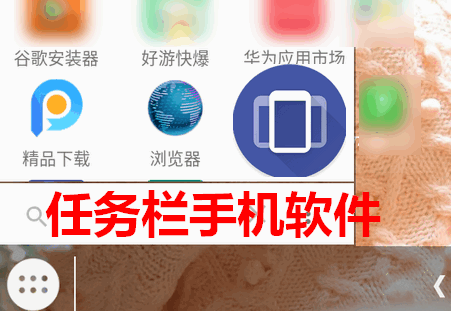
Taskbar任務欄教程
1、下載安裝好軟件后,點右上角的按鈕開啟任務欄。
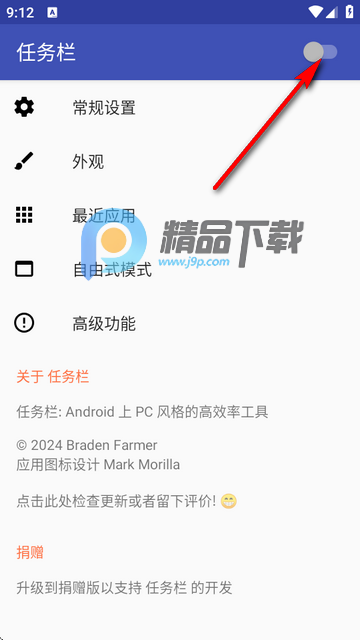
2、根據軟件中的提示開啟相應的權限。
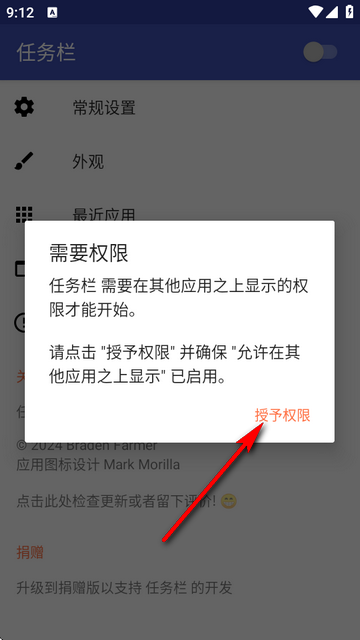
3、需要獲取應用的支持,點確定后就可以看到左下角的標志了。
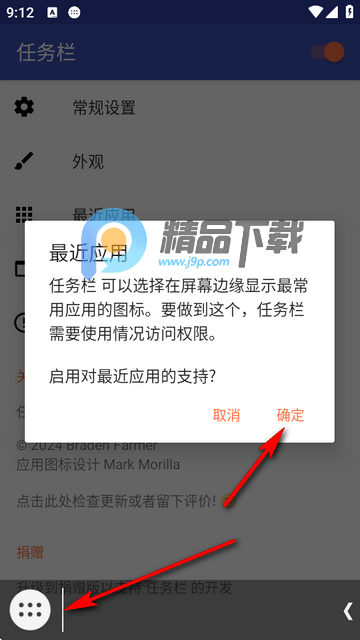
4、可以直接快速搜索手機上的內容。
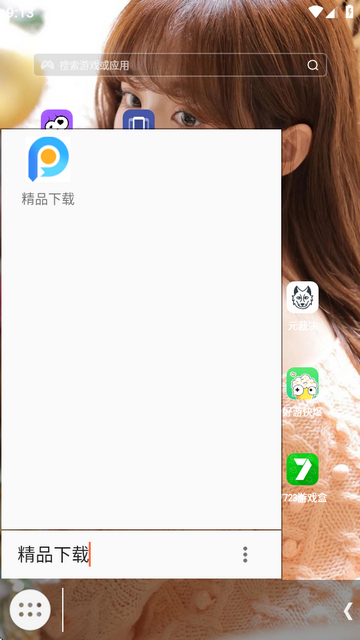
5、點右邊三個點可以呼出設置功能,快速設置。
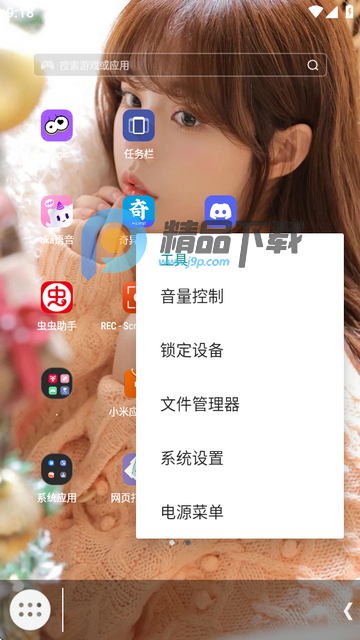
Taskbar任務欄縮小任務欄方法
任務欄可在多個預設大小中啟動應用窗口。您可以通過長按或者右擊應用圖標選擇窗口大小,然后選擇"新窗口"
要保存特定應用的窗口大小預設,只需長按預設,出現勾號就表明已設為默認。任務欄 將會在下次啟動時使用所選的大小啟動應用。
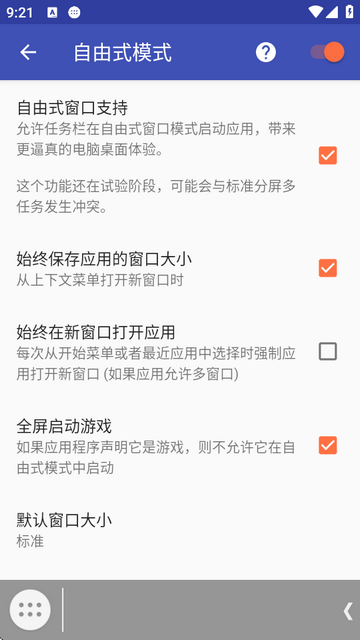
謹記: 窗口大小不能在 Android 8.0 上正常使用。然而,您可以通過啟動應用,立即關閉然后從 Android 的概覽菜單中再次啟動暫時解決這個問題。
模式介紹
桌面模式(Android 10+,需要外接顯示器)
任務欄支持 Android 10 的內置桌面模式功能。您可以將兼容的 Android 10+ 設備連接到外部顯示器并在可調整大小的窗口中運行應用程序,任務欄的界面在您的外部顯示器上運行,并且您現有的啟動器仍在您的手機上運行。
桌面模式需要 USB 轉 HDMI 適配器(或 lapdock)和支持視頻輸出的兼容設備。此外,某些設置需要通過 adb 授予特殊權限。
首先,打開任務欄應用程序并單擊“桌面模式”。然后,只需勾選復選框,應用程序就會指導您完成設置過程。有關詳細信息,請單擊屏幕右上角的(?)圖標。
自由窗口模式(Android 7.0+,無需外部顯示器)
任務欄允許您在 Android 7.0+ 設備上的自由形式浮動窗口中啟動應用程序。盡管 Android 8.0、8.1 和 9 設備需要在初始設置期間運行 adb shell 命令,但不需要 root 訪問權限。
只需按照以下步驟配置您的設備以以自由格式模式啟動應用程序:
1.在任務欄應用中的勾選方框 "自由式窗口支持"
2.遵循彈窗中出現的指示來啟用設備上適當的設置
3.前往您的設備的最近應用頁面并清除所有最近應用
4.選擇要使用任務欄在自由式窗口啟動的應用
軟件特色
1、在 Android 系統中模擬 Windows 任務欄的核心功能,可快速顯示當前運行的所有應用,支持一鍵切換不同應用,實現多任務間的高效跳轉。
2、提供應用關閉、后臺鎖定等操作,用戶可通過任務欄直接結束不需要的應用進程,或鎖定重要應用防止被清理,優化設備運行速度。
3、擁有豐富的自定義選項,包括任務欄位置(底部、側邊)、圖標樣式、透明度、大小等,用戶可根據使用習慣調整外觀和操作方式。
4、版本持續更新功能,保持持續的版本更新,不斷優化功能體驗,修復已知問題,新增實用功能,確保工具與最新 Android 系統兼容。
常見問題
應用仍然以全屏模式啟動?
如果應用已經在內存中載入,任務欄 會將其置于前臺運行。為了在自由式模式中啟動應用,必須將其在全新狀態下啟動。
從最近中清除應用,然后使用 任務欄 從最近應用頁面將其重新啟動。如果不可行,然后長按應用圖標,選擇 "應用信息," 然后強制停止這個應用。
最大化的應用無法還原為窗口?
如果您點按應用的標題欄上的最大化按鈕,Android 會將應用移出自由式模式,而后進入全屏模式。如以上提到的,如果這些應用以全新的狀態啟動,任務欄 僅能在自由式窗口中啟動應用。
要修復這個問題,您可以通過在應用窗口畫面外輕按或者點擊即可最大化窗口。在保持自由式窗口工作空間的同時擴大窗口至所有可用空間。
啟用完整的系統級自由式窗口支持?
如果您有已安裝 Android SDK 的電腦的訪問權,您可以通過運行如下 adb shell 命令在系統層面下啟用對自由式模式的支持:
settings put global enable_freeform_support 1
運行以上命令后,重啟您的設備,將會在設備的最近應用頁面中出現一個新按鈕可用于進入/退出所選應用的自由式模式。 (謹記: 這個按鈕目前在 Android 7.1.2 上不可用)
更新日志
6.2.2 中的新功能:
修復了選擇收藏夾應用程序磁貼時發生的崩潰
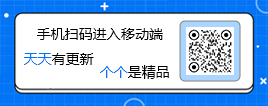

 光速虛擬機安卓正版
光速虛擬機安卓正版 qq下載2025最新版
qq下載2025最新版 抖音短視頻app最新版
抖音短視頻app最新版 美圖秀秀免費無限制vip版
美圖秀秀免費無限制vip版 愛奇藝app最新客戶端
愛奇藝app最新客戶端 美圖秀秀手機官方版
美圖秀秀手機官方版 金山辦公WPS Office手機官方最新版
金山辦公WPS Office手機官方最新版 手機淘寶app客戶端
手機淘寶app客戶端 小紅書app下載安裝
小紅書app下載安裝 快手2025最新版官方正版
快手2025最新版官方正版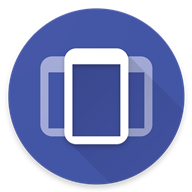


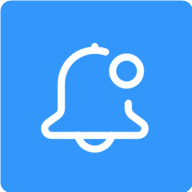





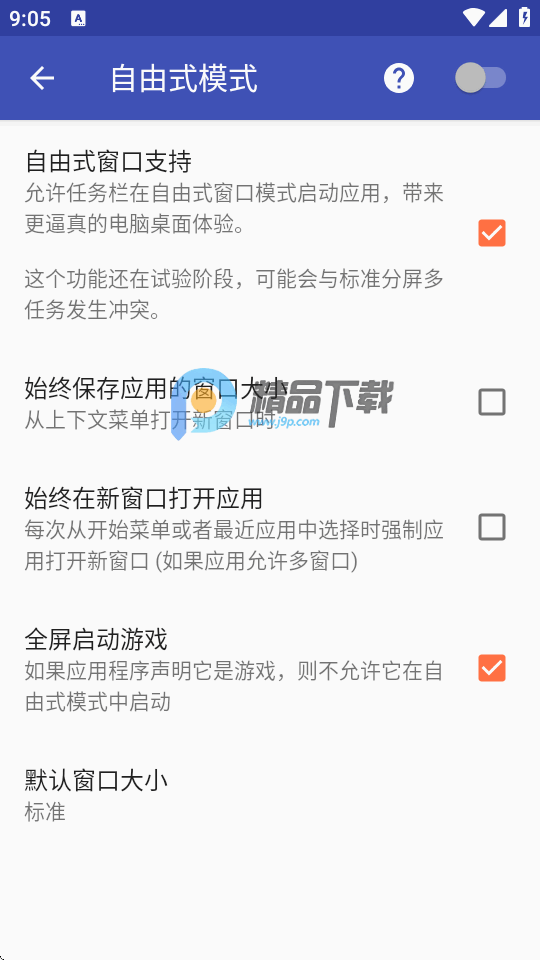
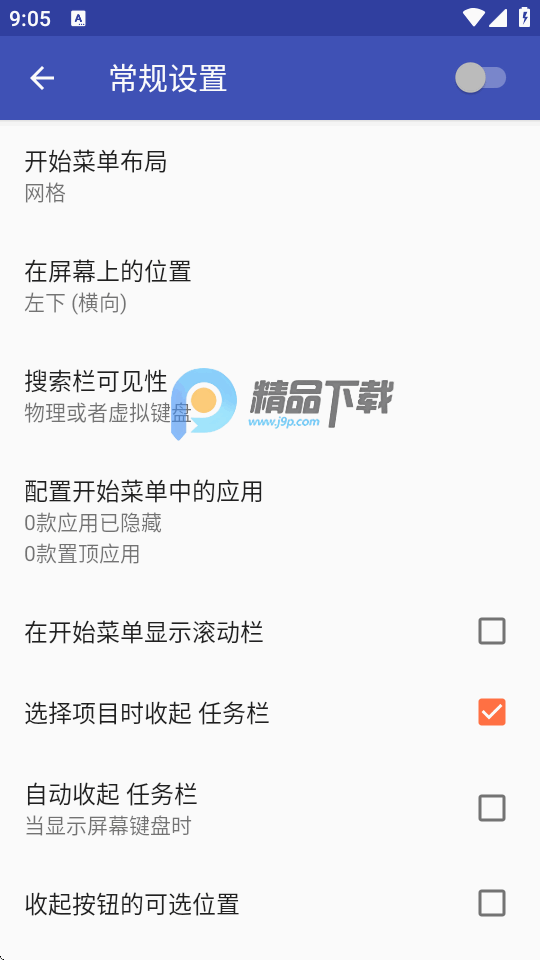
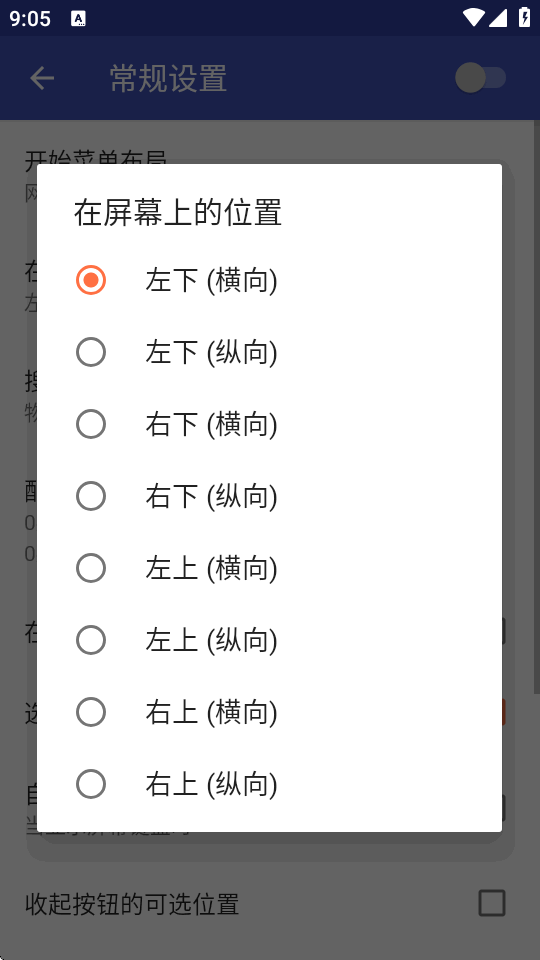
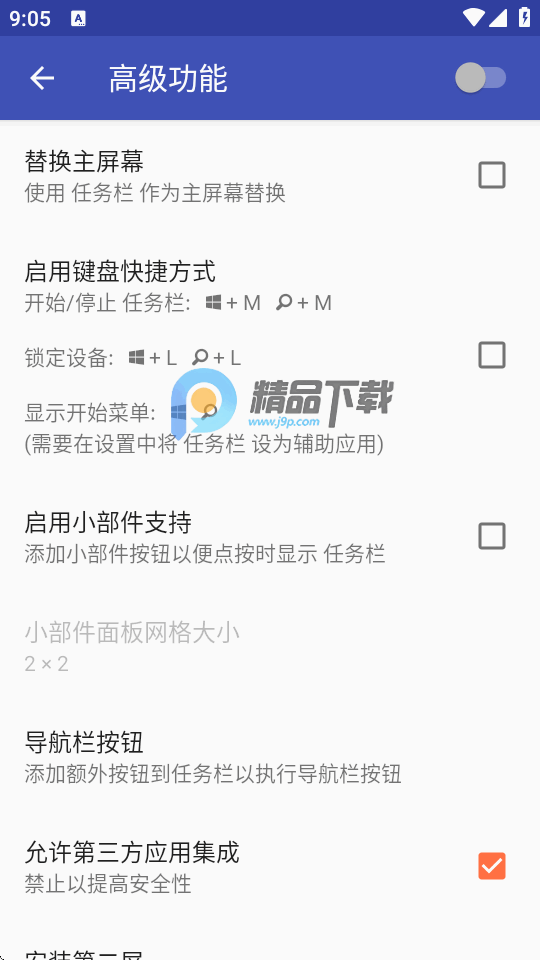
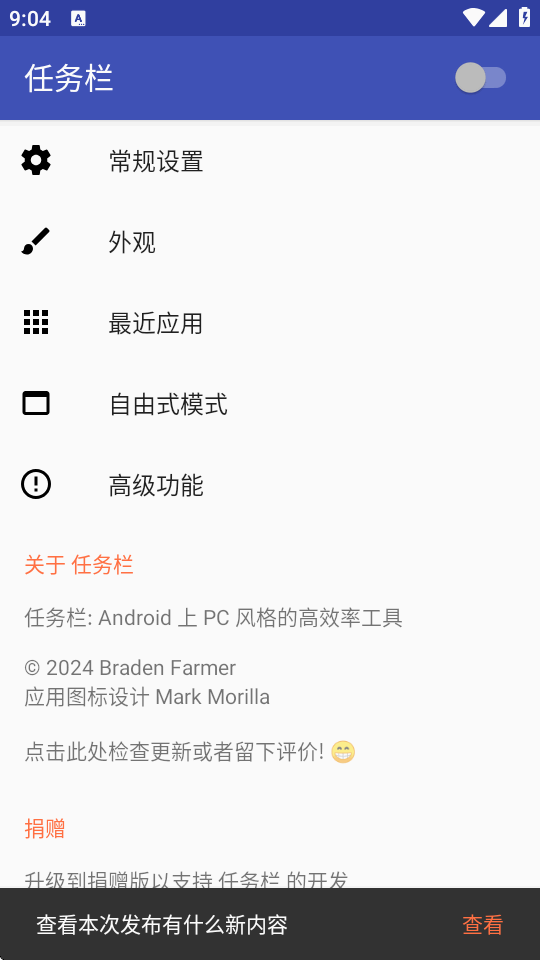

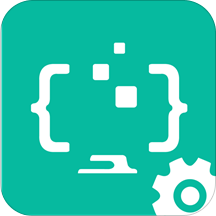
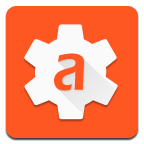
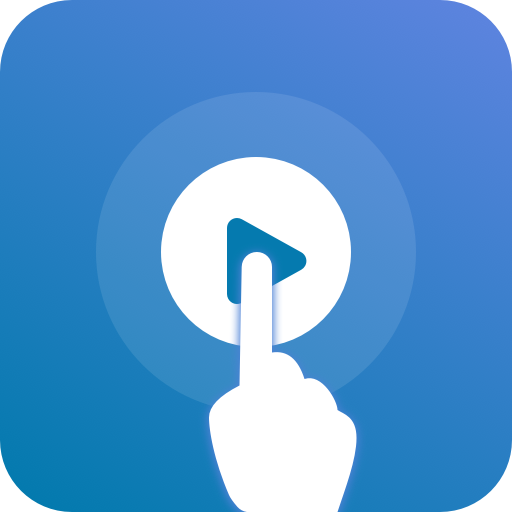


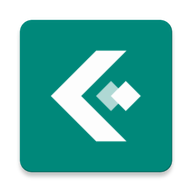
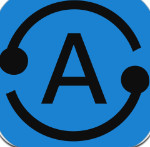
 小Q盒子官方正版v1.4.9 安卓版
小Q盒子官方正版v1.4.9 安卓版 APK逆向手冊重制版v1.2.7 安卓版
APK逆向手冊重制版v1.2.7 安卓版 開源屏幕常亮工具(Keep Screen On)v1.26.1 最新版
開源屏幕常亮工具(Keep Screen On)v1.26.1 最新版 惡搞百寶箱app手機版3.0 安卓版
惡搞百寶箱app手機版3.0 安卓版 聚能盒子apk1.0.0 免費版
聚能盒子apk1.0.0 免費版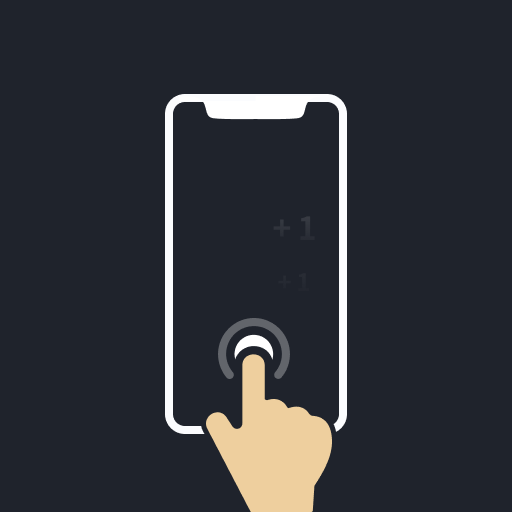 一鍵自動點擊器app手機版1.0.0 安卓版
一鍵自動點擊器app手機版1.0.0 安卓版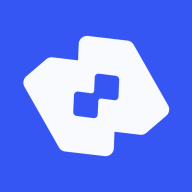 鏈游閣app官方版1.1.0 手機版
鏈游閣app官方版1.1.0 手機版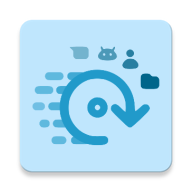 DataBackup數據備份app2.0.10 官方版
DataBackup數據備份app2.0.10 官方版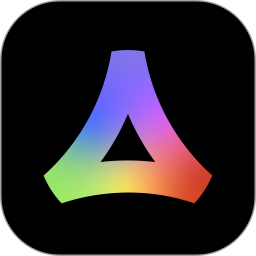 智小象AI官方版(hidream.ai)2.4.6 安卓版
智小象AI官方版(hidream.ai)2.4.6 安卓版 7玩手游游戲盒子5.1.3 安卓版
7玩手游游戲盒子5.1.3 安卓版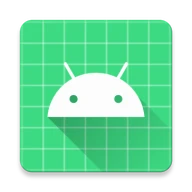 Smali Res Mapper軟件v4.5 安卓最新版
Smali Res Mapper軟件v4.5 安卓最新版 星析環互娛app官方版v3.0.25514 安卓版
星析環互娛app官方版v3.0.25514 安卓版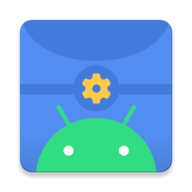 Scene工具箱Core Edition核心版v8.3.9 最新版
Scene工具箱Core Edition核心版v8.3.9 最新版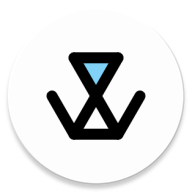 雹Hail最新版v1.9.0 正版
雹Hail最新版v1.9.0 正版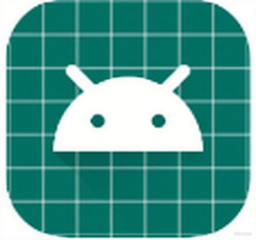 Accounts查看手機用戶v1.5.1 最新版
Accounts查看手機用戶v1.5.1 最新版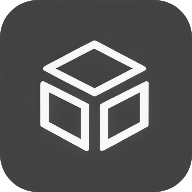 軟件匣appv1.0.0 安卓版
軟件匣appv1.0.0 安卓版 vivo/iqoo堆疊后臺軟件v15.1.0.250 官方最新版
vivo/iqoo堆疊后臺軟件v15.1.0.250 官方最新版 三星QuickStar app最新版v9.0.00.1 安卓最新版
三星QuickStar app最新版v9.0.00.1 安卓最新版 粉白社app手機版v1.0.2 安卓版
粉白社app手機版v1.0.2 安卓版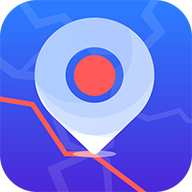 手機定位找人大師app高級版v2.8 解鎖版
手機定位找人大師app高級版v2.8 解鎖版 鄧紫棋熒光棒app25.8.51 官方正版
鄧紫棋熒光棒app25.8.51 官方正版












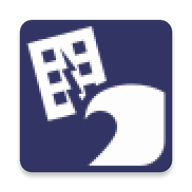
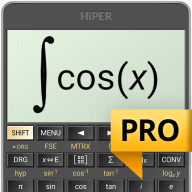

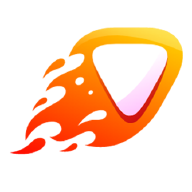
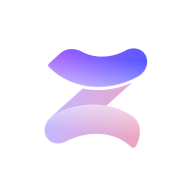
 城市服務軟件
城市服務軟件 音樂播放手機軟件
音樂播放手機軟件 本地音樂播放器
本地音樂播放器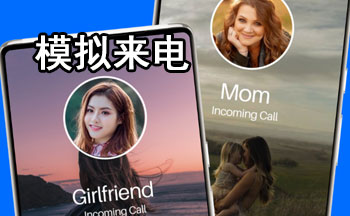 模擬來電軟件合集
模擬來電軟件合集 無限制AI聊天
無限制AI聊天 夸克網盤安卓版
夸克網盤安卓版
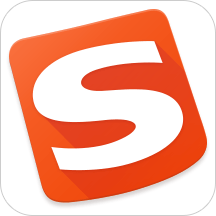 搜狗輸入法免費版
搜狗輸入法免費版
 ToDesk遠程軟件app
ToDesk遠程軟件app
 LuoJuBoxX聚箱工具箱
LuoJuBoxX聚箱工具箱
 KDE Connect 安卓版手機版
KDE Connect 安卓版手機版
 你的手機助手安卓版
你的手機助手安卓版
 司馬無人機SYMA PRO最新版
司馬無人機SYMA PRO最新版
 智簡云iapp源碼平臺
智簡云iapp源碼平臺
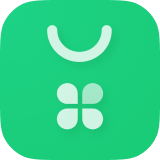 oppo軟件商店官方版app
oppo軟件商店官方版app
熱門評論
最新評論